Jak odzyskać dane z macierzy RAID w przypadku awarii kontrolera Fujitsu D3116
W tym artykule pokażemy, jak odzyskać dane z macierzy RAID w przypadku awarii kontrolera Fujitsu D3116. Co zrobić, jeśli macierz RAID jest zbudowana z dysków SAS, jak podłączyć je do zwykłego komputera i odzyskać dane z dysku SAS.

- 1. Jak zbudować macierz RAID z dysków SAS na kontrolerze Fujitsu D3116
- 2. Jak odzyskać dane z macierzy RAID w przypadku awarii kontrolera Fujitsu D3116
- 3. Jak ręcznie utworzyć macierz RAID za pomocą narzędzia Hetman RAID Recovery
- 4. Podsumowanie
- Pytania i odpowiedzi
- Komentarze
SAS (Serial Attached SCSI) to technologia zapewniająca wysoką wydajność i niezawodność przechowywania danych. Oprócz tej technologii serwery często korzystają z technologii RAID, co z kolei zapewnia jeszcze większą niezawodność przechowywania danych.
| Parametr | Wartość |
|---|---|
| Typ interfejsu | SAS (Serial Attached SCSI) |
| Prędkość transferu danych | 6 Gbit/s, 12 Gbit/s, 24 Gbit/s |
| Pojemność | Od 300 GB do 18 TB i więcej |
| Prędkość obrotowa (RPM) | 7,200 RPM, 10,000 RPM, 15,000 RPM |
| Średni czas pracy bezawaryjnej (MTBF) | 1,2 miliona godzin i więcej |
| Przeznaczenie | Serwery, magazyny danych, systemy o wysokim obciążeniu |
| Zalety | Wysoka niezawodność, stabilność, dobra skalowalność |
| Wady | Wyższa cena w porównaniu z innymi typami HDD, wymagają specjalistycznego sprzętu |
Macierze RAID są szeroko stosowane w celu zapewnienia bezpieczeństwa i niezawodności przechowywania danych. Jednak, jak w przypadku każdego sprzętu, zdarzają się sytuacje, w których kontroler RAID może ulec awarii i utracicie dostęp do ważnych danych.
Dzisiaj przyjrzymy się kilku metodom, które pomogą odzyskać dane z macierzy RAID w przypadku awarii kontrolera Fujitsu D3116. Porozmawiamy o przeniesieniu dysków do innego kontrolera, a także o wykorzystaniu specjalistycznego oprogramowania do odzyskiwania danych z RAID. Te metody mogą pomóc Wam odzyskać dostęp do Waszych danych i zminimalizować straty.
Przede wszystkim ważne jest, aby zrozumieć, że odzyskiwanie danych z macierzy RAID to złożony proces, który wymaga pewnej wiedzy i umiejętności. Przed przystąpieniem do odzyskiwania danych zaleca się zapoznanie z dokumentacją i instrukcjami dostarczonymi przez producenta kontrolera Fujitsu D3116. Jeśli wydaje ci się to trudnym zadaniem, lepiej skorzystać z pomocy profesjonalistów. Ponieważ wszelkie pochopne działania mogą dodatkowo skomplikować odzyskiwanie danych.

Jak odzyskać dane z macierzy RAID w przypadku awarii kontrolera Fujitsu D3116
1. Jak zbudować macierz RAID z dysków SAS na kontrolerze Fujitsu D3116
Aby ogólnie zrozumieć, jak działa technologia RAID, przyjrzyjmy się, jak ją utworzyć na tego typu urządzeniu.
Aby utworzyć RAID na kontrolerze Fujitsu, wejdźcie do BIOS-u, naciskając Ctrl + H podczas uruchamiania komputera. Jeśli macie wiele kontrolerów, wybierzcie ten, którego potrzebujecie z listy i naciśnijcie – Start, aby kontynuować.
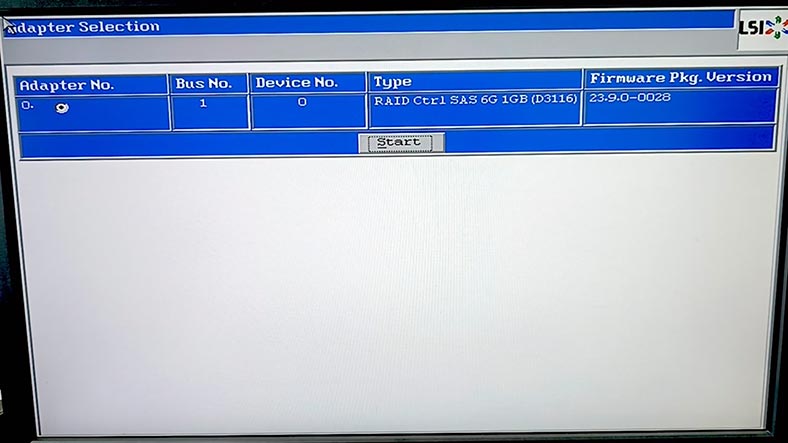
Następnie otwórzcie sekcję kreatora konfiguracji.
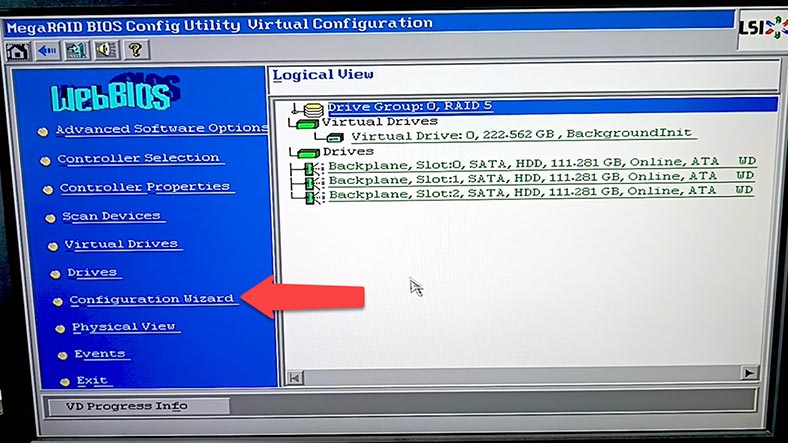
W oknie kreatora wybierzcie opcję Nowa konfiguracja i kliknijcie przycisk Dalej. W efekcie wyświetli się powiadomienie, że poprzednia konfiguracja zostanie wyczyszczona, po czym nie będzie możliwości jej powrotu i wszystkie dane zostaną utracone. Aby kontynuować, kliknijcie – Tak.
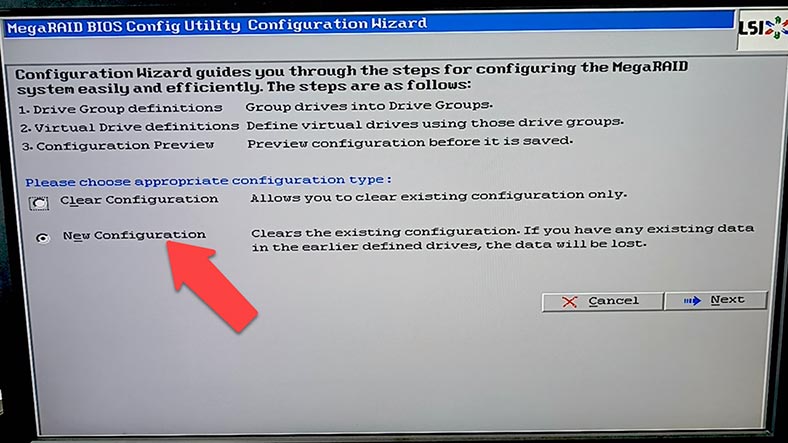
Następnie wybierzcie typ konstrukcji – ręczny lub automatyczny – Dalej.
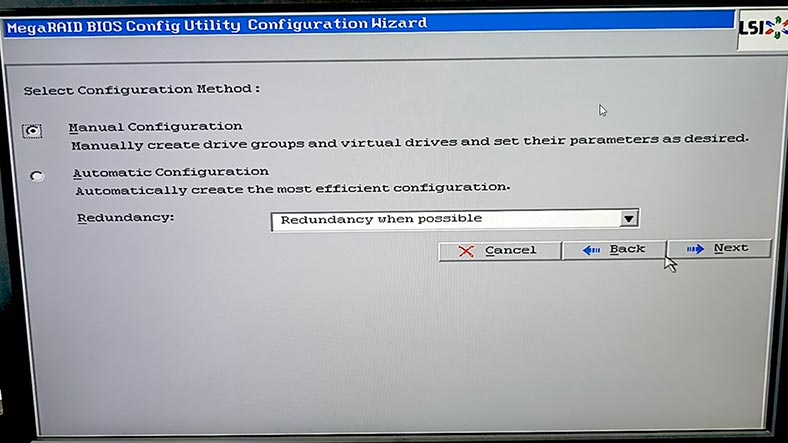
Zaznaczcie dyski, które będą tworzyły przyszłą macierz i kliknijcie przycisk – Dodaj. W rezultacie zostaną dodani do grupy wirtualnej, aby potwierdzić, naciśnijcie- Potwierdź (Zaakceptuj DG) i Dalej.
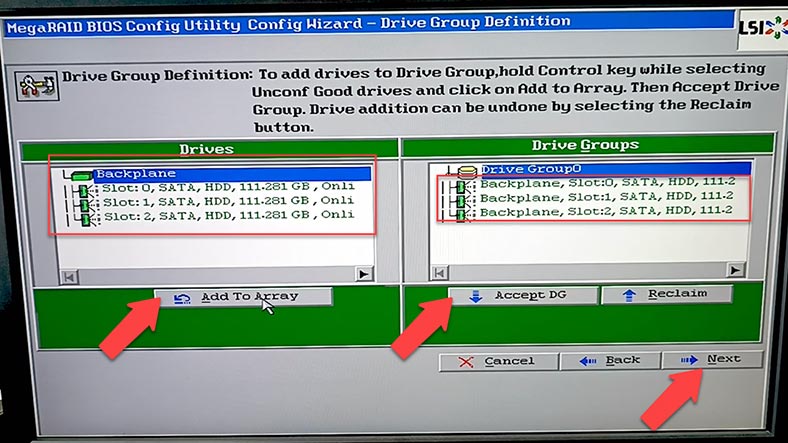
Następnie dodajcie grupę do SPAN (Dodaj do SPAN), Dalej.
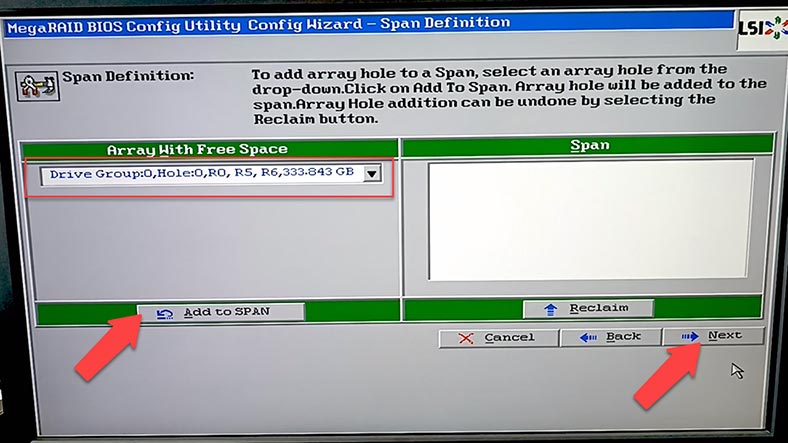
Następnym krokiem jest określenie poziomu RAID, rozmiaru bloku, zasad odczytu/zapisu, pamięci podręcznej itd. Po określeniu wszystkich parametrów naciśnijcie – Aktualizuj rozmiar i Akceptuj, a następnie Dalej, potwierdźcie i Tak, aby zapisać konfigurację i ponownie Tak, aby rozpocząć inicjowanie dysków.
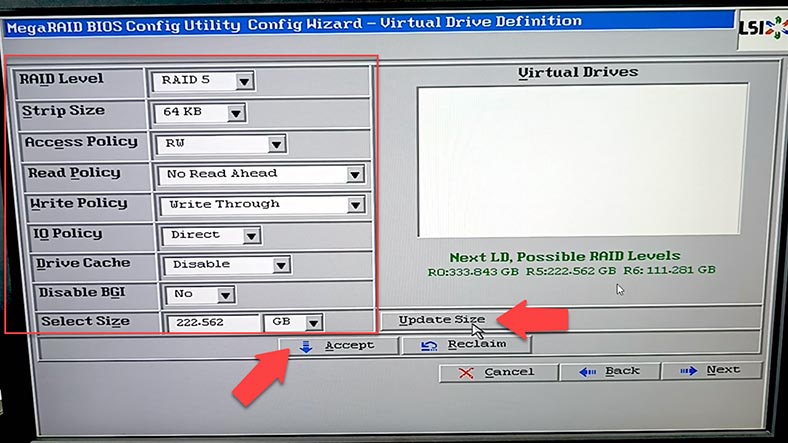
W rezultacie zostanie przeprowadzona szybka inicjalizacja, jeśli chcecie całkowicie wyczyścić dyski, wybierzcie powolną inicjalizację z listy i naciśnij – Go. Macierz RAID została utworzona, pozostaje tylko zrestartować komputer.
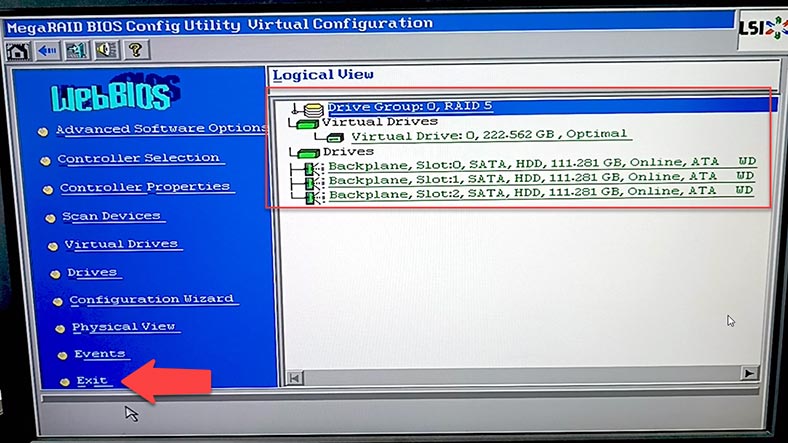
Następnie będziecie mógły podzielić dysk w systemie na partycje i przesłać na niego dane.
2. Jak odzyskać dane z macierzy RAID w przypadku awarii kontrolera Fujitsu D3116
W przypadku utraty dostępu do macierzy dyskowej w wyniku awarii kontrolera istnieje kilka sposobów na uzyskanie danych z dysków.
Pierwszą metodą odzyskania danych w przypadku awarii kontrolera Fujitsu D3116 jest przeniesienie dysków do innego działającego kontrolera. Do tej metody będziecie potrzebować dokładnie tego samego kontrolera lub dowolnego kompatybilnego. Jeśli nie jesteście pewne, czy możecie to zrobić samodzielnie, skonsultujcie się najpierw ze specjalistami, upewnijcie się, że ta operacja jest bezpieczna i nie uszkodzi Waszym danym, ponieważ nieprawidłowe działania mogą całkowicie wymazać pozostałe na nich informacje.
Cóż, drugim sposobem na odzyskanie danych jest użycie specjalistycznego oprogramowania do odzyskiwania danych z RAID.
| Program | Wsparcie dysków SAS | Platformy | Funkcje |
|---|---|---|---|
| Hetman RAID Recovery | Tak | Windows | Wsparcie dla różnych typów RAID; Odzyskiwanie danych z dysków SAS; Wsparcie dla systemów plików: NTFS, FAT, exFAT, ReFS, HFS+, Ext2/3/4, Btrfs, XFS; Automatyczne wykrywanie konfiguracji RAID; Odzyskiwanie uszkodzonych lub sformatowanych macierzy; Podgląd plików przed odzyskiwaniem |
| R-Studio | Tak | Windows, Mac, Linux | Automatyczne wykrywanie konfiguracji RAID; Odzyskiwanie danych z dysków SAS; Wsparcie dla różnych systemów plików; Tworzenie obrazów dysków |
| DiskInternals RAID Recovery | Tak | Windows | Odzyskiwanie danych z dysków SAS; Odzyskiwanie uszkodzonych macierzy; Wsparcie dla różnych systemów plików; Odzyskiwanie danych bez kontrolera RAID |
| EaseUS Data Recovery Wizard | Tak | Windows, Mac | Przyjazny interfejs; Odzyskiwanie danych z dysków SAS po formatowaniu lub awarii systemu |
| Stellar Data Recovery | Tak | Windows, Mac | Odzyskiwanie danych z dysków SAS; Odzyskiwanie z różnych typów RAID; Podgląd plików; Wsparcie dla różnych systemów plików |
| UFS Explorer RAID Recovery | Tak | Windows, Mac, Linux | Wsparcie dla dysków SAS; Odzyskiwanie danych z różnych typów RAID; Odzyskiwanie uszkodzonych macierzy; Tworzenie obrazów dysków |
Istnieje wiele programów, które mogą pomóc w odzyskaniu danych z uszkodzonej macierzy RAID. Jednym z przykładów takiego oprogramowania jest Hetman RAID Recovery.
Program obsługuje wszystkie popularne typy RAID, większość systemów plików oraz różne typy budowania macierzy wielu modeli kontrolerów RAID.
Aby przywrócić dane, musicie podłączyć dyski do płyty głównej komputera z systemem operacyjnym Windows, ponieważ program jest obecnie kompatybilny tylko z tym systemem operacyjnym. Ale z jego pomocą możecie odzyskać dane z systemów plików innych systemów operacyjnych.
Jeśli użyłyście dysków SAS podczas budowania RAID, tak jak w moim przypadku, nie będziecie mógły ich bezpośrednio podłączyć do zwykłej płyty głównej komputera. Aby się połączyć, potrzebujecie kontrolera obsługującego bezpośrednie podłączanie dysków bez użycia RAID. Na przykład możecie użyć kontrolera HBA.

Aby to zrobić, musicie odłączyć dyski od niedziałającego kontrolera, podłączyć kontroler HBA do płyty głównej komputera z systemem Windows i już podłączyć dyski do kontrolera HBA.

Jeśli zauważycie, że nie wszystkie podłączone dyski są wyświetlane w programie, otwórzcie zarządzanie dyskami i sprawdźcie, czy system je widzi. Jeśli wyświetlana jest tylko część dysków, będziecie musiały podłączyć je jeden po drugim, aby usunąć obrazy i przywrócić z obrazów.
W tym celu otwórzcie program Hetman RAID Recovery, otwórzcie menu – Narzędzia – Zapisz dysk. Lub kliknijcie dysk prawym przyciskiem myszy – Zapisz dysk.
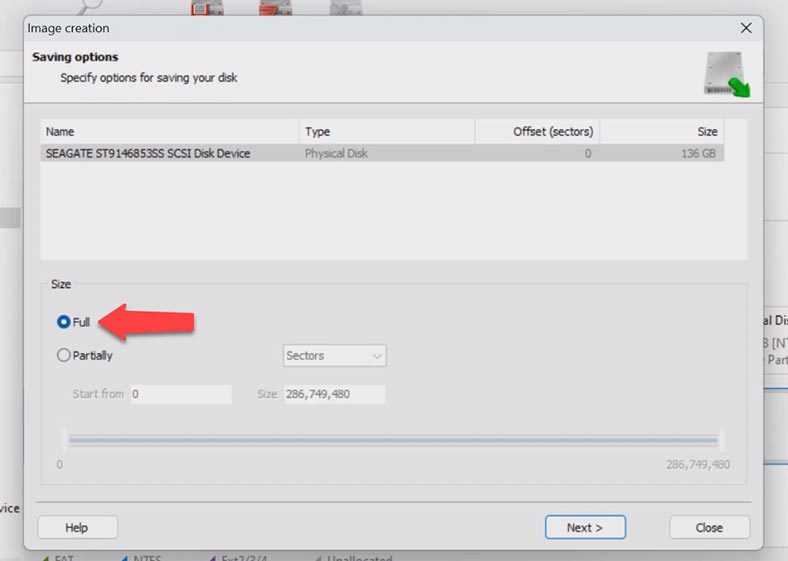
Pamiętajcie, aby sprawdzić, czy znak jest przeznaczony do całkowitego zapisania obrazu, Dalej. Następnie wybierzcie gdzie zapisać plik obrazu – Dysk twardy i podajcie ścieżkę, tutaj możecie określić folder sieciowy, a następnie kliknijcie – Zapisz.
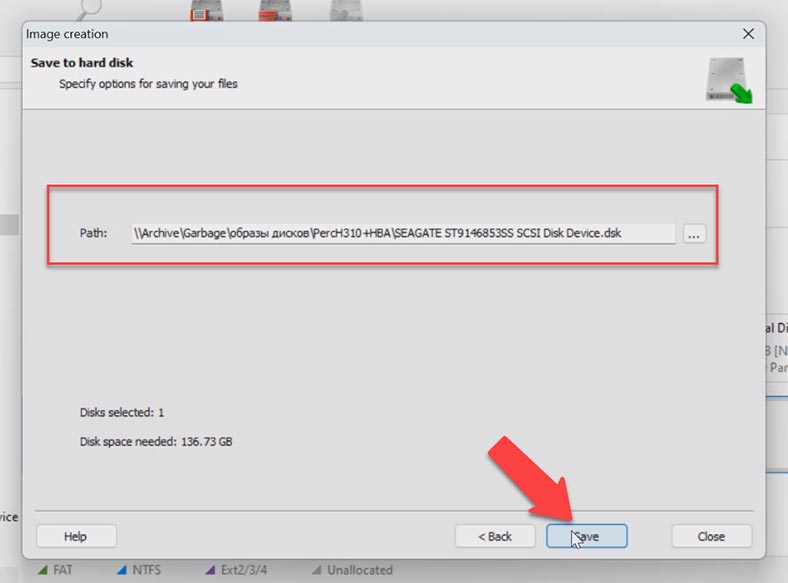
Ważna kwestia, przed rozpoczęciem procesu przechwytywania obrazu dysku należy sprawdzić, czy jest wystarczająco dużo miejsca, aby go zapisać.
Po zrobieniu zdjęć wszystkich dysków w programie otwórz menu – Narzędzia – Zamontuj dysk, tutaj zostawiamy znak przed obrazami RAW, Dalej.
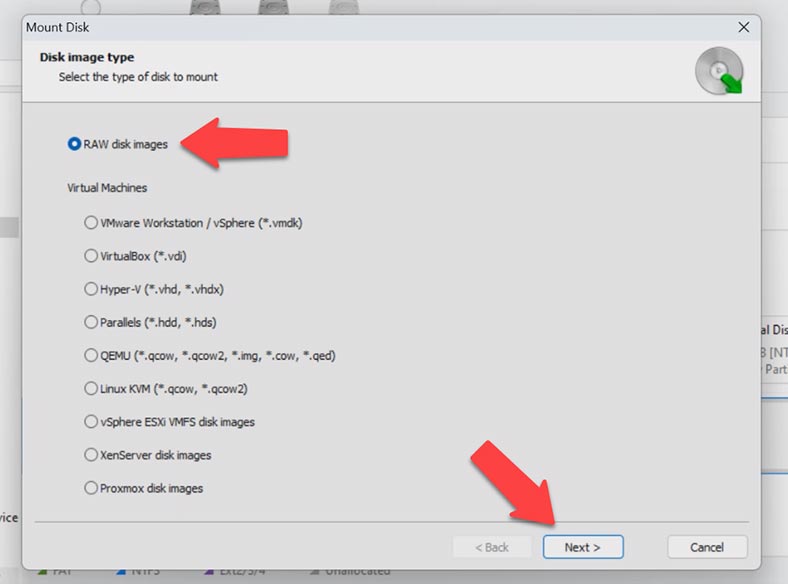
Zaznaczcie wszystkie dyski i kliknijcie przycisk – Otwórz. Następnie wszystkie dyski zostaną załadowane do programu.
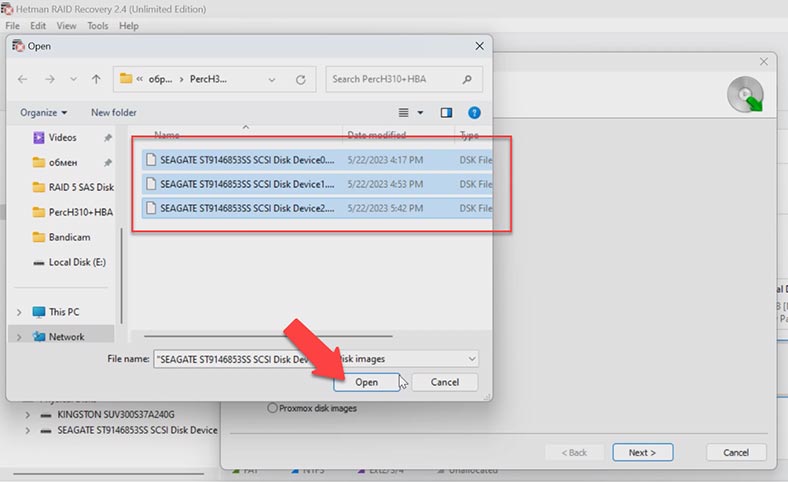
Hetman RAID Recovery, podobnie jak w przypadku dysków fizycznych, automatycznie składa się z obrazów RAID. Wybierając go na dole, zobaczycie szczegółowe informacje o tablicy, sprawdźcie, czy programowi udało się ją poprawnie zebrać. Jeśli wszystko jest w porządku, kliknijcie sekcję prawym przyciskiem myszy i wybierzcie – Otwórz.
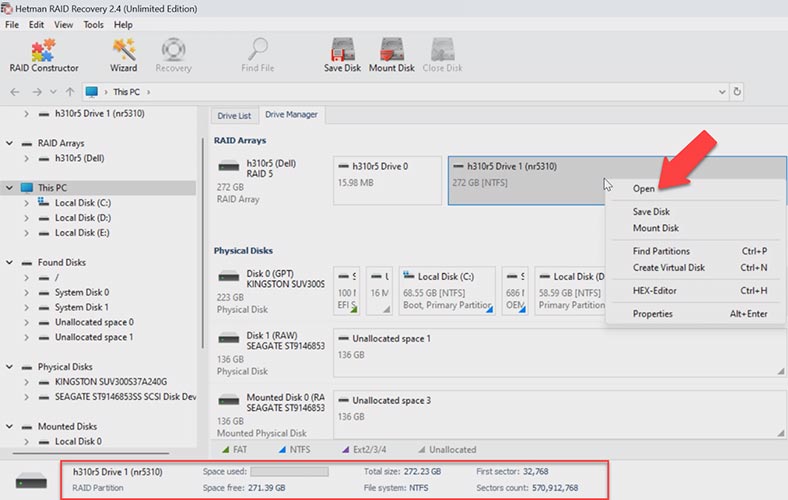
Następnie wybierzcie typ analizy, szybkie skanowanie lub pełną analizę. W większości prostych sytuacji wystarczy szybkie skanowanie, zajmie to mniej czasu.
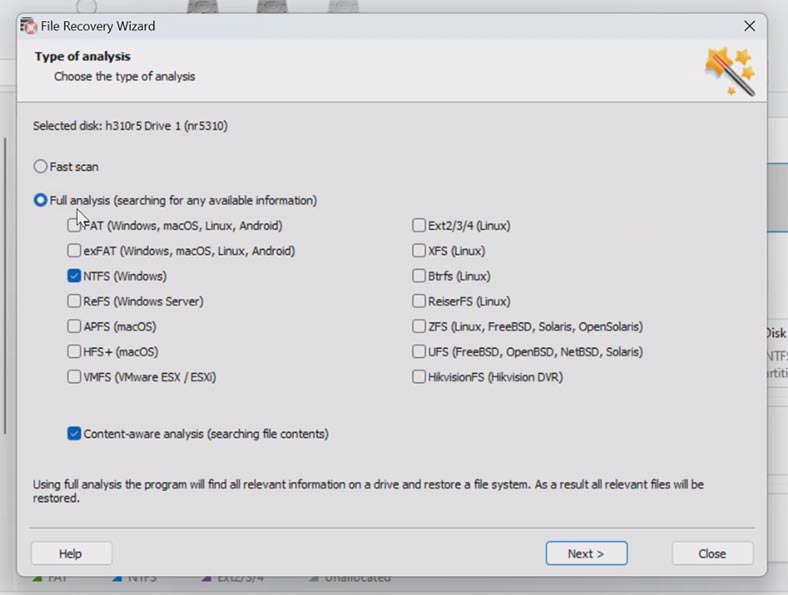
W moim przypadku program bez problemu poradził sobie z tym zadaniem, automatycznie składał RAID z obrazów dysków SAS, a także znajdował wszystkie pliki, które były przechowywane na macierzy dyskowej. Tutaj wyświetlane są również usunięte pliki, które są oznaczone czerwonym krzyżykiem.
Wybierzcie wszystko, czego potrzebujecie do zwrotu, i kliknijcie przycisk – Przywróć. Następnie określcie, gdzie zapisać dane, dysk, folder. I ponownie kliknijcie przywracanie. Po zakończeniu wszystkie pliki znajdą się w określonym katalogu.
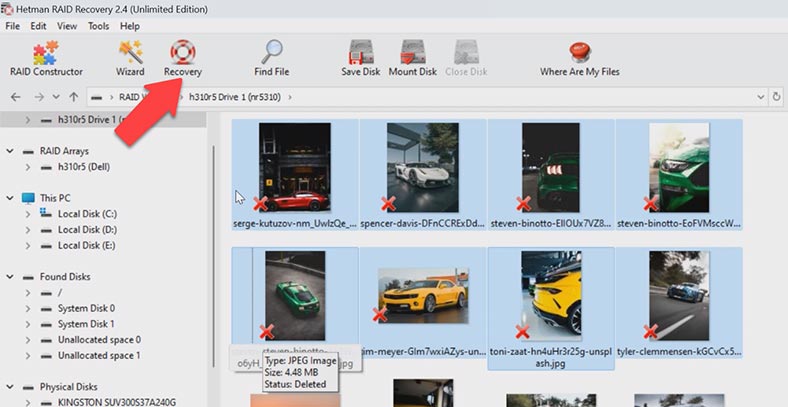
Jeśli program nie może znaleźć plików przy użyciu Szybkiego skanowania, wykonajcie pełną analizę. W tym celu wróćcie do menu głównego programu, kliknijcie prawym przyciskiem myszy sekcję i wybierzcie – Przeanalizuj ponownie, Pełna analiza, określcie system plików, możecie odznaczyć opcję wyszukiwanie według treści na początek, przyspiesza to proces wyszukiwania. Jeśli w takim przypadku nie ma potrzebnych plików, rozpocznij ponowną analizę z funkcją wyszukiwania aktywną według treści.
3. Jak ręcznie utworzyć macierz RAID za pomocą narzędzia Hetman RAID Recovery
W niektórych sytuacjach program może nie zbudować RAID automatycznie. Może to być spowodowane nadpisywaniem informacji serwisowych na dyskach, w wyniku czego program nie może określić parametrów zniszczonej macierzy RAID. Dla takich przypadków program realizuje funkcję ręcznego konstruowania przy użyciu konstruktora RAID.
Jeśli znacie parametry swojego RAID, otwórzcie konstruktor RAID i spróbujcie ręcznie zbudować macierz. Uruchomcie konstruktora, tutaj wybierzcie opcję – Utwórz ręcznie – Dalej.
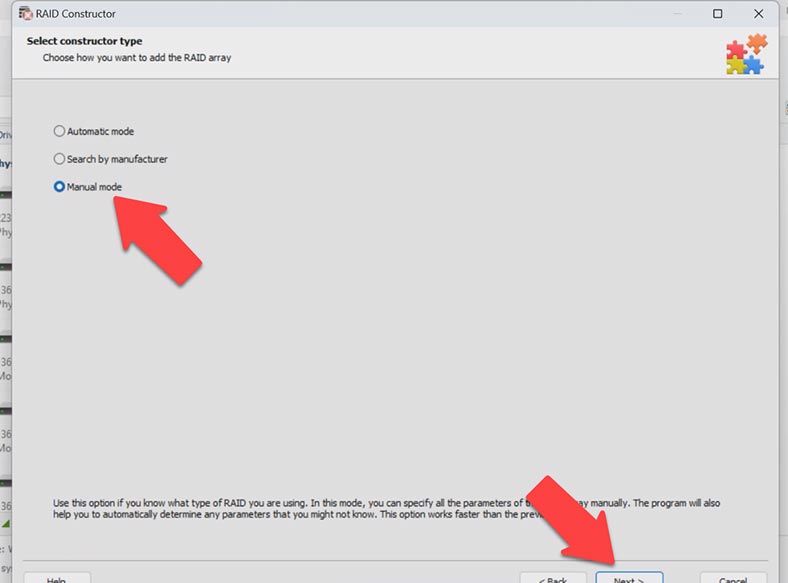
Określcie typ tablicy, kolejność bloków i ich rozmiar. Dodajcie dyski, z których się składał, brakujące uzupełnijcie pustymi, klikając plus. Może być również konieczne określenie przesunięcia, w którym znajduje się początek dysku. Musicie także określić kolejność dysków.
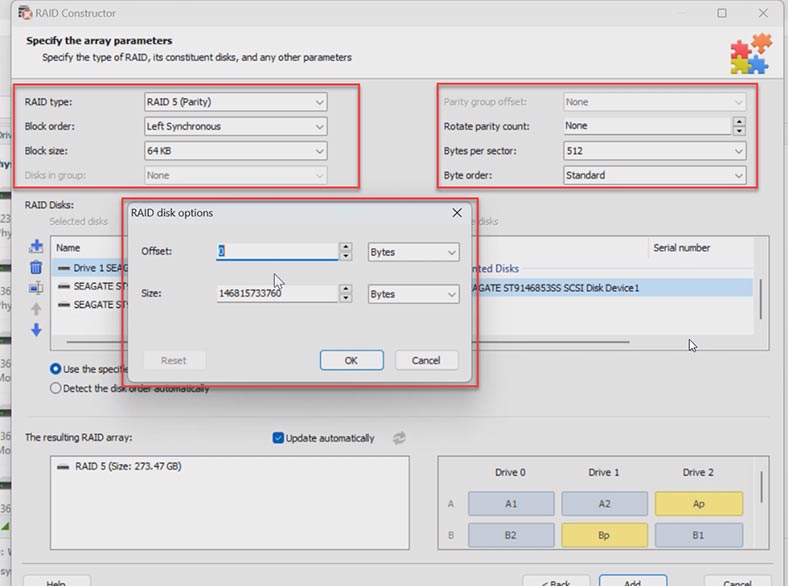
Po określeniu wszystkich znanych parametrów w osobnym oknie, Wasz RAID zostanie wyświetlony, jeśli parametry są prawidłowe, rozwinąwszy go – pojawią się foldery.
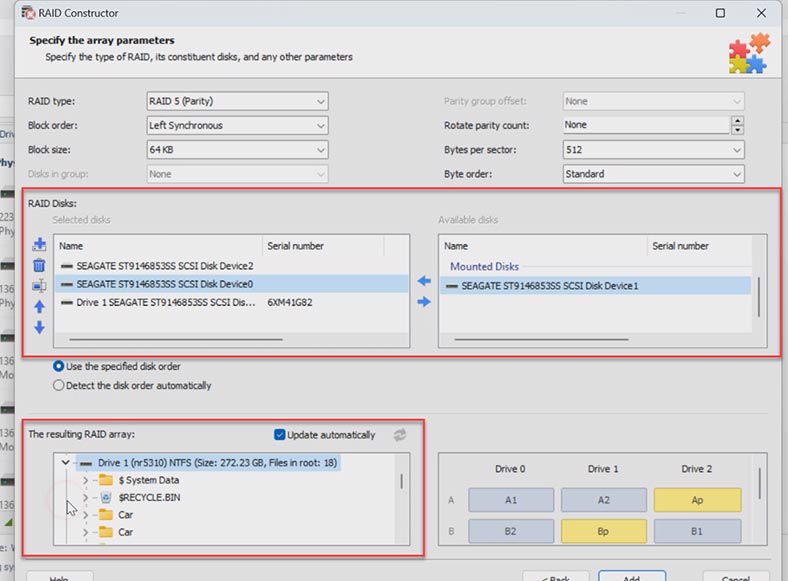
Po wypełnieniu parametrów kliknijcie przycisk – Dodaj. Następnie natychmiast pojawi się w menedżerze dysków. Następnie uruchomcie analizę i wyszukajcie pliki oraz przywróć te, których potrzebujecie.
4. Podsumowanie
Przyjrzeliśmy się więc kilku sposobom zwracania danych w przypadku awarii kontrolera. I jakie narzędzia będą potrzebne w tym czy innym przypadku.
Przywracanie danych z macierzy RAID w przypadku awarii kontrolera Fujitsu D3116 może być trudnym zadaniem, ale postępując zgodnie z tym przewodnikiem, możesz odzyskać swoje pliki. Nie zapominajcie o tym, jak ważne jest regularne tworzenie kopii zapasowych danych. Przechowywanie kopii zapasowych na oddzielnych nośnikach lub w chmurze pomoże uniknąć utraty danych w przypadku awarii kontrolera RAID lub innych wypadków.
Jeśli nie jesteście pewne swoich umiejętności, lepiej zwrócić się o pomoc do profesjonalistów. Mamy nadzieję, że nasze rady i zalecenia okażą się przydatne w odzyskiwaniu danych z macierzy RAID w przypadku awarii kontrolera Fujitsu D3116.








